Laptop bị chai pin nhanh: Nguyên nhân & Cách khắc phục
Laptop bị chai pin nhanh là vấn đề phổ biến mà nhiều người gặp phải khi sử dụng laptop trong thời gian dài. Khi pin laptop trở nên chai, điều này đồng nghĩa với việc máy tính mất nguồn dự trữ năng lượng, tạo ra tác động tiêu cực trực tiếp đến trải nghiệm sử dụng của người dùng.
Hãy cùng Máy Tính CDC khám phá nguyên nhân và giải pháp hiệu quả để khắc phục vấn đề chai pin trên laptop của bạn.
1. Dấu hiệu nhận biết laptop bị chai pin nhanh
Các dấu hiệu cho thấy laptop của bạn đang trải qua tình trạng chai pin có thể dễ dàng nhận biết qua những tình huống sau:
Pin laptop báo đầy nhưng thời gian sử dụng không đúng như dự kiến
Khi pin báo đầy nhưng máy tính chỉ hoạt động được trong thời gian ngắn, đây là dấu hiệu rõ ràng của tình trạng chai pin.
Dung lượng pin không ổn định
Pin thường xuyên giảm đột ngột hoặc tăng không lý do, đồng nghĩa với việc hiệu suất pin đang giảm sút.

Khó khăn khi sạc pin
Khi cắm sạc, pin không đầy hoặc laptop tắt nguồn khi rút sạc ra, là dấu hiệu cảnh báo về tình trạng pin không ổn định.
Để xác nhận tình trạng chai pin, bạn có thể thực hiện các bước kiểm tra sau:
Kiểm tra bằng phần mềm hỗ trợ
Sử dụng các phần mềm như BatteryMon, Everest Ultimate Edition, hoặc BatteryCare để kiểm tra tình trạng pin laptop và đánh giá dung lượng còn lại.
Quan sát cảnh báo của hệ điều hành Windows
Hệ điều hành sẽ cung cấp thông báo khi pin yếu đi, giúp bạn nhanh chóng nhận ra vấn đề.

Kiểm tra thời lượng sử dụng pin
So sánh thời lượng sử dụng pin hiện tại với thời điểm ban đầu để đánh giá mức độ giảm hiệu suất.
Tất cả những bước trên sẽ giúp bạn xác định chính xác tình trạng pin và đưa ra biện pháp khắc phục kịp thời.
2. Nguyên nhân laptop bị chai pin nhanh
Chai pin là vấn đề phổ biến mà người dùng laptop thường xuyên phải đối mặt, và có một số nguyên nhân thường gặp dẫn đến tình trạng này:
2.1. Sử dụng và cắm sạc đồng thời
Việc sử dụng laptop trong khi cắm sạc pin có thể tạo ra hiện tượng nạp và xả điện đồng thời, ảnh hưởng tiêu cực đến hiệu suất và tuổi thọ của pin.
2.2. Cắm sạc quá lâu sau khi pin đầy
Để laptop tiếp tục cắm sạc sau khi pin đã báo đầy 100%, có thể gây ra áp lực và nhiệt độ không cần thiết lên pin, dẫn đến sự giảm hiệu suất và tuổi thọ.

2.3. Bộ sạc kém chất lượng
Bộ sạc không đảm bảo chất lượng có thể tạo ra dòng điện không ổn định hoặc điện áp không đúng, gây ảnh hưởng trực tiếp đến độ bền của pin.
2.4. Sử dụng laptop với cường độ cao và không làm mát đúng cách
Việc sử dụng laptop ở cường độ cao, liên tục cắm sạc mà không đảm bảo quá trình làm mát có thể dẫn đến tăng nhiệt độ, gây hại cho pin và làm giảm tuổi thọ của nó.
Để tránh tình trạng chai pin, người dùng nên chú ý đến các thói quen sử dụng và duy trì bộ sạc, cũng như đảm bảo laptop được sử dụng trong điều kiện môi trường lành mạnh để bảo vệ pin khỏi những ảnh hưởng tiêu cực.
3. Cách khắc phục laptop bị chai pin nhanh nhất.
Để khắc phục tình trạng pin máy laptop bị chai, dưới đây là một số phương pháp bạn có thể thực hiện:
3.1. Làm đông cứng pin laptop
Phương pháp làm đông cứng pin là một giải pháp được nhiều người áp dụng khi pin laptop trở nên chai. Bạn chỉ cần tháo pin ra khỏi laptop, đặt nó vào túi nhựa kín và để pin trong ngăn đông của tủ lạnh. Sau khoảng 12 tiếng, lấy pin ra khỏi tủ lạnh và để nó ở nhiệt độ phòng cho đến khi pin chảy hết nước lạnh.
Sau khi pin laptop được rã đông, hãy lau sạch và lắp đặt lại vào máy tính. Bạn cần sạc đầy pin, sau đó rút điện và để pin xả hết khoảng 4 đến 5 lần. Phương pháp này giúp pin laptop tạm thời khắc phục tình trạng chai pin mà không cần thay mới. Lưu ý rằng phương pháp làm đông cứng chỉ phù hợp với pin loại NiCD hoặc NiMH.

3.2. Làm mát khẩn cấp cho máy tính có pin chai
Nếu bạn sử dụng laptop mà không có biện pháp tản nhiệt, máy sẽ nhanh chóng nóng lên, ảnh hưởng đến hiệu suất của pin. Đối với laptop sử dụng pin Lithium ion, việc giữ máy tính mát mẻ có thể giúp xử lý tình trạng chai pin và làm tăng tuổi thọ của pin. Điều quan trọng là sử dụng laptop đúng cách để tránh tình trạng quá nhiệt.
3.3. Giảm sáng màn hình cho Laptop bị chai Pin nhanh
Màn hình là phần tiêu tốn năng lượng nhiều nhất trên laptop. Nếu pin laptop của bạn đã bị chai, hãy giảm độ sáng màn hình để tránh lãng phí dung lượng pin. Dù không thể giải quyết trực tiếp vấn đề chai pin, nhưng việc này giúp bạn tiết kiệm thời gian sử dụng pin.
Để giảm độ sáng màn hình laptop, bạn có thể sử dụng phím chức năng trên bàn phím hoặc tổ hợp phím Windows + A đối với Windows 10 trở lên. Đối với Windows phiên bản cũ hơn, bạn có thể sử dụng tổ hợp phím Windows + X để mở Mobility Center.
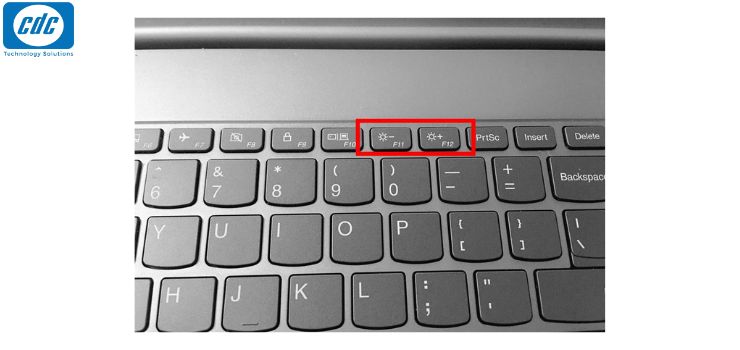
3.4. Hủy bỏ kết nối không cần thiết
Khi pin laptop bị chai, việc hủy bỏ các kết nối không cần thiết giúp tối ưu hóa thời lượng sử dụng pin. Ví dụ, tắt Wi-Fi và Bluetooth khi không sử dụng sẽ giảm tiêu tốn năng lượng.
Bất kỳ hoạt động nào trên laptop đều làm tiêu tốn pin. Giảm thiểu tần suất hoạt động có thể cải thiện thời lượng pin. Đối với người dùng thường xuyên mở nhiều tab trình duyệt hoặc sử dụng nhiều ứng dụng cùng lúc, việc thay đổi thói quen này là quan trọng.
3.5. Nâng cấp bộ nhớ và thay đổi pin mới
Nếu mọi cách trên không giải quyết được vấn đề, việc nâng cấp bộ nhớ bằng cách cài đặt thêm thẻ SSD có thể giúp máy hoạt động nhanh hơn và giảm áp lực lên pin. Nếu pin vẫn không cải thiện, việc thay pin mới là lựa chọn cuối cùng. Quá trình thay pin khá đơn giản, bạn chỉ cần tháo cục pin cũ và gắn pin mới vào đúng vị trí.
Tuy nhiên, nếu bạn không tự tin về việc thay pin, nên đưa máy đến cơ sở sửa chữa uy tín để được xử lý chính xác và bảo hành trong quá trình sử dụng.
4. Lưu ý khi sử dụng để tăng tuổi thọ Pin cho Laptop
Để tối ưu hóa tuổi thọ pin laptop và duy trì hiệu suất của nó, hãy lưu ý những điều sau:
Tránh sạc đầy 100% liên tục
Hạn chế việc sạc pin đầy 100% liên tục. Thường xuyên sạc từ khoảng 20-80% có thể giúp giảm áp lực và giữ pin hoạt động hiệu quả hơn.

Giảm cường độ sáng màn hình
Giảm độ sáng màn hình khi không cần thiết. Màn hình là một trong những yếu tố tiêu tốn nhiều năng lượng nhất.
Tắt các kết nối không sử dụng
Tắt Wi-Fi, Bluetooth, và các kết nối không cần thiết khi không sử dụng để giảm tiêu tốn năng lượng.
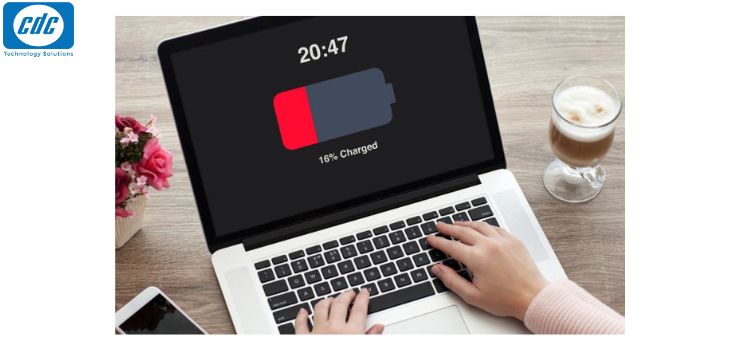
Kiểm soát ứng dụng chạy nền
Kiểm tra và đóng các ứng dụng chạy nền không cần thiết để giảm tải cho pin.
Tránh làm nóng máy
Hạn chế hoạt động máy ở môi trường nhiệt độ cao. Nhiệt độ cao sẽ tăng áp lực và ảnh hưởng đến tuổi thọ pin.
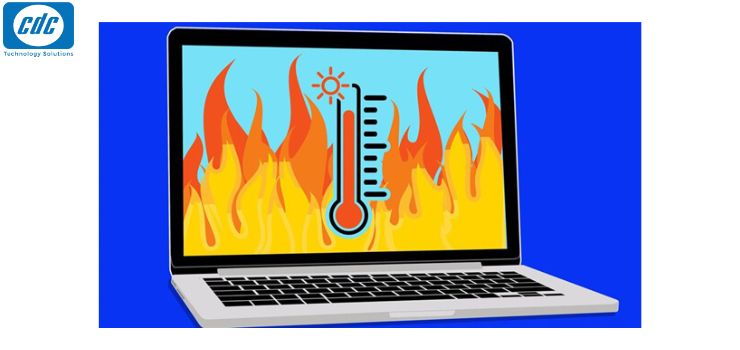
Thực hiện chu kỳ sạc định kỳ
Liên tục sạc và xả pin ít nhất một lần mỗi vài tuần để duy trì dung lượng và calibrate pin.
Nâng cấp phần mềm hệ thống
Giữ hệ điều hành và trình điều khiển phần cứng được cập nhật để tối ưu hóa hiệu suất pin.
Những thay đổi nhỏ trong thói quen sử dụng có thể có ảnh hưởng lớn đến tuổi thọ và hiệu suất của pin laptop.
Công ty Cổ phần Vật tư và Thiết bị văn phòng CDC
Trụ sở chính: C18, Lô 9, KĐTM. Định Công, P. Định Công, Q. Hoàng Mai, TP. Hà Nội
Hotline 1: 0983.366.022 (Hà Nội)
CN.HCM: 51/1 Giải Phóng, Phường 4, Quận Tân Bình, TP Hồ Chí Minh
Hotline 2: 0904.672.691 (TP.HCM)
Website: maytinhcdc.vn
Facebook: https://www.facebook.com/maytinhcdc.vn/





